ReiBoot - Nr.1 kostenlose iOS Systemreparatur Tool
Über 150 iOS Probleme beheben ohne Datenverlust & sicher iOS 26 upgraden/downgraden
ReiBoot: Nr.1 iOS Reparatur Tool
Fix 150+ iOS Probleme, kein Datenverlust
Mit der Veröffentlichung von iOS 26 möchten viele Nutzer die neuen Funktionen sofort ausprobieren. Doch erste Nutzerberichte sprechen von Performance-Problemen wie Verzögerungen und einer spürbaren Verlangsamung. Viele sagen, dass ihr iPhone nach dem Update deutlich langsamer reagiert – selbst einfache Aufgaben werden zur Geduldsprobe.
Wenn Ihr iPhone laggt nach iOS 26, sind Sie nicht allein. In diesem Leitfaden erklären wir, warum das iPhone wird langsamer und was Sie dagegen tun können, damit Ihr iPhone nicht mehr zu langsam reagiert.
Das hat meist technische Gründe. Neue, anspruchsvolle Funktionen und unsichtbare Prozesse im Hintergrund fordern die Hardware heraus. Wir erklären die häufigsten Ursachen für die Verlangsamung:
Viele Nutzer berichten nach dem Update auf iOS 26 von Verzögerungen, einer langsamen Tastatur und ruckelnden Apps. Es gibt erprobte Methoden, mit denen Sie die Leistung verbessern können. Probieren Sie die folgenden Schritte aus:
Ein einfacher Neustart kann oft Wunder wirken. Nach dem iOS 26 Update können temporäre Dateien, kleine Fehler oder Prozesse im Hintergrund dazu führen, dass das iPhone laggt. Ein Neustart hilft, den Speicher zu leeren und macht das iPhone wieder schneller.
So starten Sie Ihr iPhone neu, um das Problem zu beheben:
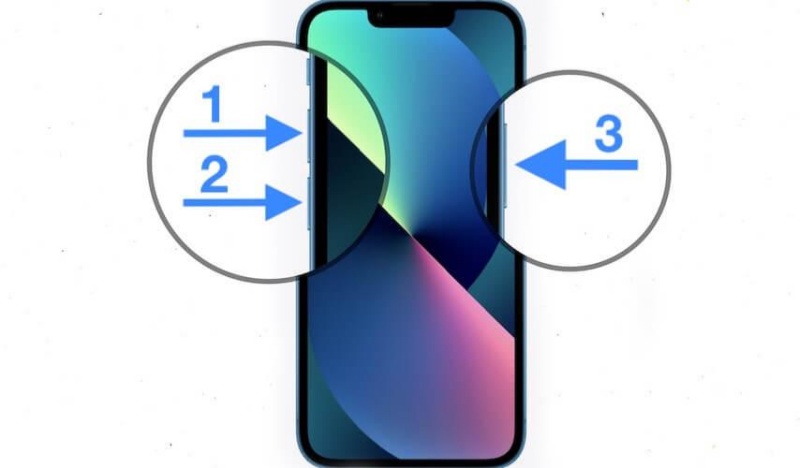
Ein voller Speicher ist eine der häufigsten Ursachen dafür, dass das iPhone wird langsamer – besonders nach einem Update wie iOS 26. iOS benötigt ausreichend freien Speicherplatz, um reibungslos zu laufen.
So löschen Sie unnötige Daten und beschleunigen Ihr Gerät:
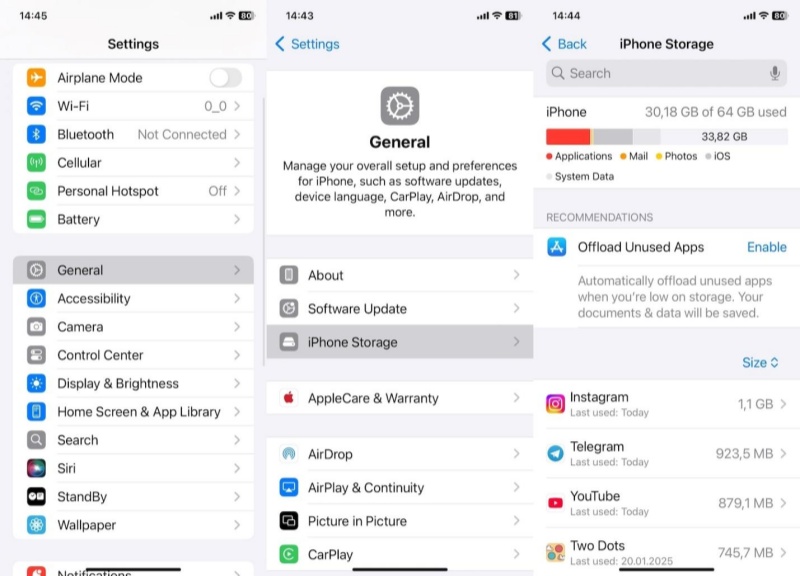
Für eine gründlichere Reinigung empfiehlt sich Tenorshare iCareFone, um Speicherplatz effizient freizugeben.
Veraltete Apps sind häufig nicht mit iOS 26 kompatibel. Wenn das Handy reagiert zu langsam oder abstürzt, kann das an nicht aktualisierten Apps liegen.
So aktualisieren Sie Ihre Apps:
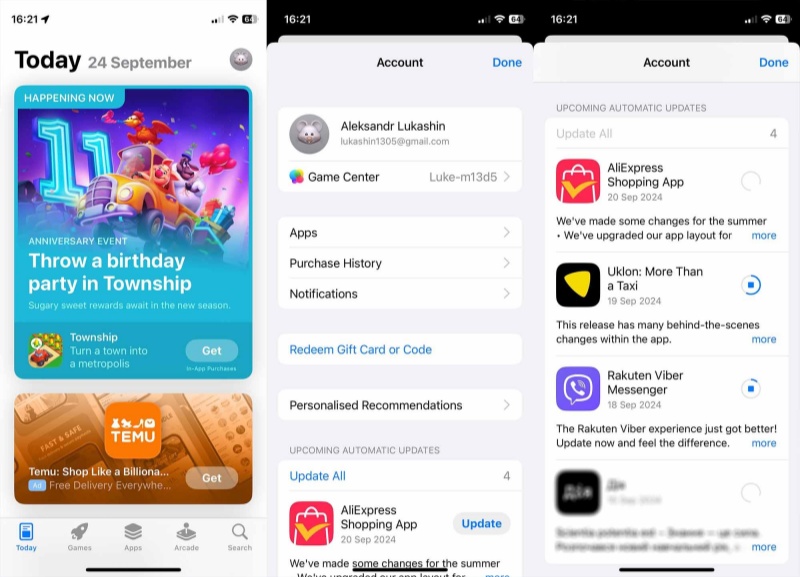
Gibt es Tippverzögerungen – besonders in Safari oder Messenger-Apps? Bestimmte Tastaturfunktionen wie „Vorschläge“ oder Drittanbieter-Tastaturen können unter iOS 26 zu Verzögerungen führen.
So beheben Sie das Problem „iPhone laggt nach iOS 26“:
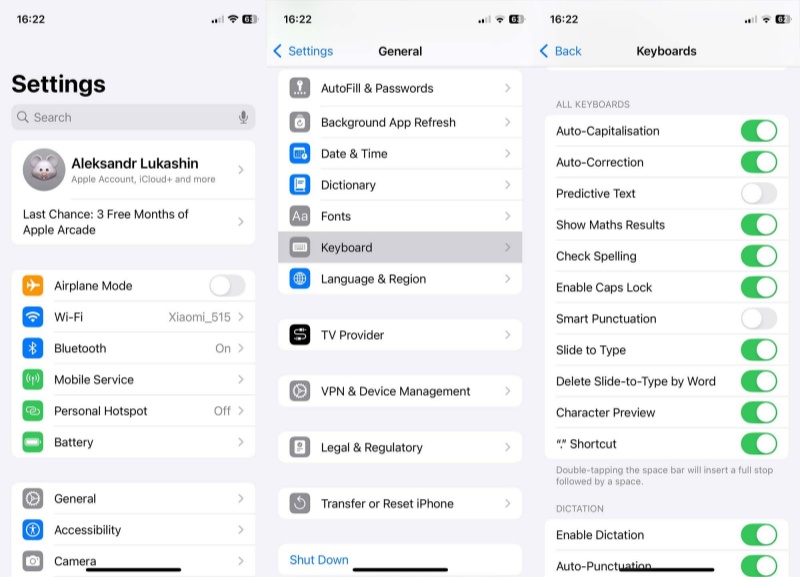
Eine abgenutzte Batterie kann die Leistung drosseln. iOS reduziert bei älteren Akkus bewusst die Geschwindigkeit, um plötzliche Abstürze zu vermeiden – dadurch fühlt sich das iPhone langsamer an.
So überprüfen Sie, ob der Akku die Ursache ist und Ihr iPhone reagiert zu langsam:
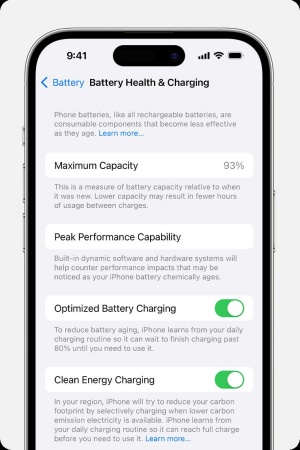
Wenn Ihr iPhone nach dem Update auf iOS 26 immer noch langsam ist, obwohl Sie bereits manuelle Tipps ausprobiert haben, ist Tenorshare ReiBoot eine effektive Lösung. Das bewährte Reparatur-Tool behebt über 150 iOS-Probleme – darunter Systemverzögerungen, eingefrorene Apps, Blackscreens oder nicht reagierende Bildschirme.
Tenorshare ReiBoot überzeugt besonders dadurch, dass es Ihr iPhone repariert, ohne Ihre Daten zu löschen. Es ist schnell, zuverlässig und funktioniert mit fast allen iOS-Geräten – ideal, wenn Ihr iPhone nach iOS 26 laggt oder das Handy zu langsam reagiert.
Laden Sie Tenorshare ReiBoot herunter und installieren Sie es auf Ihrem PC oder Mac. Verbinden Sie dann Ihr iPhone und starten Sie das Programm.

Wählen Sie „Standard-Reparatur“ und lesen Sie die Hinweise zu den Voraussetzungen.

Sobald Ihr Gerät erkannt wird, laden Sie das passende Firmware-Paket herunter, indem Sie auf „Download“ klicken.

Klicken Sie anschließend auf „Standard-Reparatur starten“.

Warten Sie, bis der Vorgang abgeschlossen ist. Sobald die Reparatur erfolgreich war, erscheint eine Bestätigung. Klicken Sie auf „Fertig“.

Wenn Ihr iPhone nach iOS 26 laggt, können Ihnen Erfahrungen aus iOS 18 bei der iOS 26 helfen:
Mit den folgenden Tipps können Sie die Leistung verbessern, wenn Ihr iPhone nach dem iOS 26 Update langsamer wird:
Wenn Ihr iPhone nach dem iOS 26 Update langsamer wird, kann das sehr nervig sein. Die Ursachen zu kennen und die richtigen Lösungen anzuwenden, hilft dabei, die Leistung spürbar zu steigern.
Für eine umfassendere Reparatur empfehlen wir Tenorshare ReiBoot, um Systemprobleme effektiv zu beheben. Denken Sie daran:-Versionen sind nicht final, daher kann es immer wieder zu Leistungseinbußen kommen, wenn Ihr iPhone zu langsam reagiert.
dann schreiben Sie Ihre Bewertung
Von Lukas Hofmann
2025-12-11 / iOS 26
Jetzt bewerten!